
Windows 10 Aramada Büyük Boyutlu Dosyaları Bulmak.
Windows 10 dosya boyutuna göre arama yaparak büyük boyutlu dosyalar nasıl bulunur. Arama yaparken dosya boyutuna göre arayın.
Bilgisayarınızda büyük boyutlu dosyaları bulmak ve gereksiz olanları silmek istediğinizde, tek tek klasörleri taramak yerine belli boyuttan büyük dosyaları arama yaparak büyük boyutlu dosyalara daha kolay bir şekilde bulabilirsiniz.
Her hangi bir program kullanmadan büyük boyutlu dosyaları bulabilirsiniz.
dosya boyutuna göre arama
Windows 10 büyük boyutlu dosyaları aramak ve bulmak, dosya boyutuna göre amara yapmak için,
- Windows tuşu
 + E tuşlarına aynı anda basın veya görev çubuğundan Dosya Gezgini simgesine tıklayın.
+ E tuşlarına aynı anda basın veya görev çubuğundan Dosya Gezgini simgesine tıklayın. - Sol bölümden Yerel Disk C: veya D gibi arama yapmak istediğiniz diski seçin.
- Windows arama kısmına boyuta göre arama yapmak için boyut: yazın ve açılan menüden Aşırı Büyük (>128 MB) seçeneğine tıklayın.
- İsterseniz 128 MB dan daha büyük dosyaları aramak için boyut:dev boyutta yazın. Bu şekilde arama yaptığınızda sadece 128 MB ve daha büyük olan dosyalar gözükecektir.
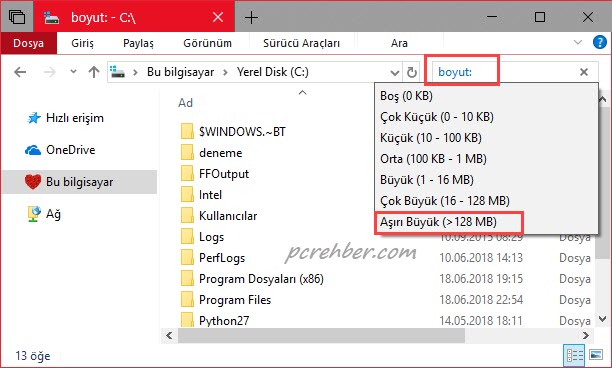
- Kısa bir süre beklediğinizde dosya boyutuna göre arama sonuçları listelenecektir.
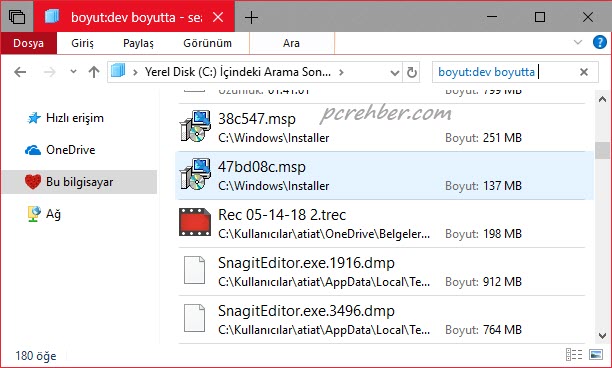
- Çıkan sonuçları en büyük boyuttan küçük boyuta göre sıralamak için, çıkan sonuçların arasına sağ tıklayın ve Sıralama ölçütü seçeneğinin üzerine geldiğinizde açılan menüden Boyut seçeneğini seçin.
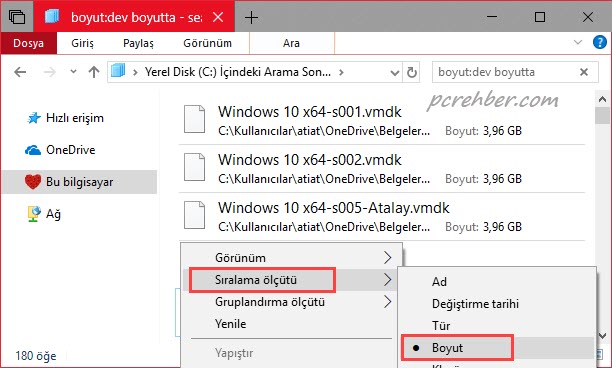
- Böylelikle en büyük boyuta sahip dosyalar en başta listelenecektir.
Daha küçük boyutta dosyaları aramak için, boyut: yazdığımızda çıkan seçeneklerden Çok küçük 0 -10 KB , Küçük 10 – 100 KB , Orta 100 KB – 1 MB , Büyük 1 – 16 MB , Çok Büyük 16 – 128 MB seçeneklerinide aradığınız dosyanın yaklaşık boyutunu tahmin ederek hangi boyut aralığında ise o boyutu seçerek yapabilirsiniz.
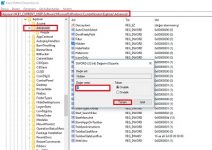


Son güncelleme ile bu kalkmış.. şimdi çalışmıyor, ne yapcaz?
olmadı boyut yazınca durup kaldı dev filan görünmedi bir şey